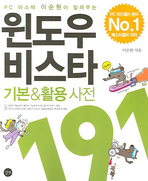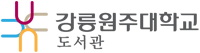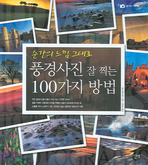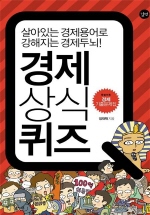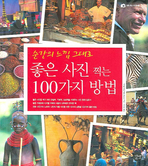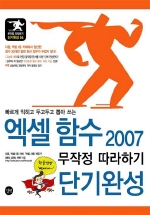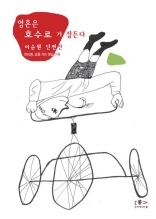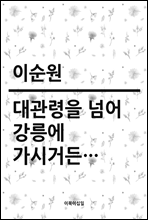저자소개
지은이
이순원
홍익대학교 컴퓨터공학과 졸업. 《월간 윈도우 센스》, 《오픈 네트웍》 등의 컴퓨터 잡지사에서 기자로 활동했다. 지금은 컴퓨터 서적 집필에만 몰두하고 있다.
주요 저서로는 《윈도우 3.1 제대로 써보자》, 《윈도우95 제대로 써보자》, 《인터넷 단숨에 끝내기―넷스케이프 편》, 《인터넷 단숨에 끝내기―익스플로러 편》, 《PC 진단·문제해결 무작정 따라하기》, 《PC 필수 유틸리티 무작정 따라하기》, 《PC 조립·업그레이드 무작정 따라하기》, 《레지스트리 활용 노트》, 《CPU·메인보드·메모리 최강 조합 가이드》, 《PC 최적화 가이드》 등이 있다.
목차
머리말
베타테스터의 말
비주얼 가이드
#1 화려한 윈도우 비스타의 3D 에어로 인터페이스 / #2 새롭게 변모하는 윈도우 비스타의 디스플레이 등록정보 / #3 확 바뀐 윈도우 비스타의 탐색기 살펴보기 / #4 다양한 모양으로 변신하는 탐색기 / #5 확 바뀐 '다른 이름으로 저장'대화 상자 살펴보기 / #6 윈도우 비스타에 없는 '내 컴퓨터' / #7 폴더 옵션 정하기 / #8 Windows 일정 살펴보기 / #9 스파이웨어의 맞수는 마이크로소프트의 '윈도우 디펜더' / #10 캡처 도구 살펴보기
#11 네트워크 친구 만들기 - 주변 사람 찾기 / #12 공동 작업을 위한 Windows Meeting Space / #13 제어판 살펴보기 / #14 제어판 아이템 용도 살펴보기 ① / #15 제어판 아이템 용도 살펴보기② / #16 윈도우 비스타의 강화된 백업 & 복원 / #17 네트워크 공유 센터로 네트워크 상태 확인하기 / #18 사진 갤러리로 사진 관리하기 / #19 슬라이드 쇼 사진 보기 / #20 윈도우 무비 메이커 살펴보기 /
#21 미디어 플레이어 11 살펴보기 / #22 탭 브라우저로 변신한 익스플로러 7.0+ / #23 전자 메일 살펴보기 / #24 윈도우 라이브 메신저 살펴보기 / #25 '시스템 구성'에 숨겨진 시스템 진단 도구들① / #26 '시스템 구성'에 숨겨진 시스템 진단 도구들② / #27 프로세스부터 서비스까지 관리하는 작업 관리자 / #28 윈도우 비스타의 고급 부팅 옵션 정복하기 / # 29 시스템 복구 옵션으로 시스테 복원하기
책속의 책 01 윈도우 비스타 설치하기
첫째마당 확 바뀐 윈도우 비스타
-1장 - 확 바뀐 윈도우 비스타 도전하기
01 시작 센터 살펴보기
02 <시작>아이콘에 익숙해지기
03 윈도우 비스타 종료하기
04 제어판 열기
05 전원 옵션 설정하기
06 사용자 계정 제어(UAC)로 보안이 강화된 윈도우 비스타
07 사용자 계정 컨트롤 끄기
08 익스플로러 7.0+에 익숙해지기
09 사이드 바란?
10 시스템 복원 기능으로 윈도우 비스타 지키기
11 백신 프로그램으로 윈도우 비스타 보호하기
12 윈도우 비스타에 윈도우 XP용 프로그램 설치하기
13 윈도우 비스타 정품 인증받기
14 윈도우 비스타 업데이트 하기
15 하드웨어 수동으로 설치하기
16 내 PC의 성능 점수로 알아보기
17 윈도우 비스타 통째로 백업하기
-2장 - 윈도우 비스타 들어가기
18 윈도우 비스타의 <시작>아이콘
19 <시작>아이콘 내 맘에 들게 꾸미기
20 윈도우 비스타의 작업 표시줄
21 작업 표시줄의 시스템 트레이와 알림 영역 조절하기
22 슬립 단추를 종료 단추로 바꾸기
23 윈도우 비스타의 바탕 화면 바꾸기
24 화면 보호기 설정하기
25 화면의 떨림 현상 없애기
26 색상 교정으로 선명한 화면 보기
27 바탕 화면 아이콘 변경하기
28 사이드 바 바꾸기
-3장 - 편리해진 윈도우 비스타 탐색기
29 탐색창에서 원하는 폴더로 이동하기
30 즐겨찾기 링크 꾸미기
31 원하는 파일들을 묶어 주는 스택 다루기
32 스택 활용해 필요한 파일 빨리 찾기
33 내비게이션 주소창으로 원하는 폴더 빨리 찾기
34 파일 형식에 따라 달라지는 명령 막대 정복하기
35 파일 정보 보여주는 '세부 정보'창 살펴보기
36 나만의 사진 폴더 튀게 만들기
-4장 - 윈도우 비스타의 새로운 응용 프로그램 정복하기
37 윈도우 비스타의 새로운 응용 프로그램
38 가족 기념일, 약속, 작업 일정 따로 만들기
39 캘린더 공유하고 구독하기
40 그림 캡처해 전자 우편으로 보내기
41 스파이웨어를 막는 윈도우 디펜더
42 공동으로 문서 작업하기
책속의 책02 업그레이드된 검색 기능 200% 활용하기
책속의 책03 윈도우 비스타로 레코딩 작업하기
둘째마당 윈도우 비스타 정복하기
-5장 - 제어판 살펴보기
43 시작 프로그램 줄여 시스템 성능 높이기
44 가상 메모리 확보하기
45 사용자 계정 확인하기
46 악성 정보로부터 자녀 보호하기
47 윈도우 비스타의 보안 상태 확인하기
48 보안 센터의 알림 메시지 변경하기
49 방화벽 설정하기
50 자동 업데이트 꼭 필요할까?
51 내게 필요한 옵션 설정하기
52 다른 지역의 시간 확인하기
53 작업 표시줄의 입력 도구 모음 없애기
54 멀티미디어 파일의 자동 실행 여부 결정하기
55 프로그램 티 없이 깨끗하게 제거하기
-6장 - 데이터 안심 보험 들기
56 백업을 위한 드라이브
57 볼륨 축소로 백업용 드라이브 준비하기
58 파일과 폴더 백업하기
59 파일과 폴더 복원하기
60 휴지통에서도 삭제된 파일 살리기
61 환경, 데이터 한꺼번에 백업하기
62 데이터 저장 경로 바꾸기
63 하드디스크를 보호하는 유틸리티
64 NT 파일 시스템 사용하기
65 NT 파일 시스템으로 파일 보호하기
-7장 - 레지스트리 관리